win11任务栏透明怎么设置 win11任务栏透明度特效调节设置
win11任务栏透明怎么设置?现在使用win11系统的小伙伴已经有很多了,对于很多个性化的设置也很感兴趣,最近不少小伙伴都在问win11任务栏透明怎么设置,所以今天小编就来为大家讲一讲win11任务栏透明度特效调节设置教程,有感兴趣的小伙伴可以来看一看哦。
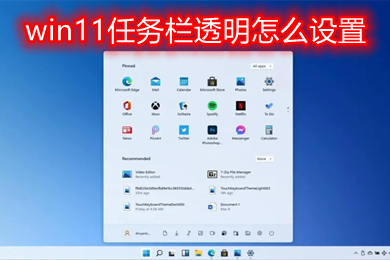
点击进入:win11系统
其他任务栏设置教程
1、win11如何隐藏任务栏
2、windows11怎么设置桌面任务栏置顶
3、win11任务栏设置不合并
win11任务栏透明怎么设置
方法一:全透明
1、首先点击桌面上的Microsoft App Store也就是微软应用商店,如图;

2、然后打开右上角的“搜索”中输入“透明度TB”,选择TPXXN汉化;

3、下载完成之后点击“启动”;

4、启动之后就能看到win11系统的任务栏变成透明了。

点击链接可以快速下载:TranslucentTB汉化版
方法二:半透明
1、首先在开始菜单中找到设置,选择其中的“个性化”设置进入。
2、在个性化的左侧边栏中找到“颜色”选项,点击它。
3、进入颜色界面,可以在下方找到“使开始菜单、任务栏、操作中心透明”,开启它。
4、但是这种方法设置只能将任务栏变成半透明状态,无法实现全透明。

以上就是小编为大家带来的win11任务栏透明度特效调节设置教程的两种方法,想要半透明和全透明都能自由设置,操作简单,希望可以帮到大家。
我告诉你msdn版权声明:以上内容作者已申请原创保护,未经允许不得转载,侵权必究!授权事宜、对本内容有异议或投诉,敬请联系网站管理员,我们将尽快回复您,谢谢合作!










